Vă mulțumim pentru sprijinul dvs.!
Cea mai ușoară modalitate de a asigura confidențialitatea imaginilor este de a pune pe ele filigrane. Desigur, există mai multe metode radicale, de exemplu, o semnătură digitală. Dar aceasta necesită certificate de la terți, cu alte cuvinte, este legată de anumite aspecte organizaționale. Și pentru a crea un filigran, este necesar doar un program special. Aceasta, cum spunem uneori, este ieftină și supărată. Unul dintre programele care vă permit să adăugați filigrane în fotografii este Fabrica de filigran.
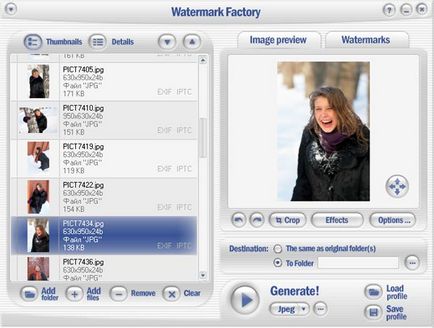
Fabrică de filigran pentru fereastra principală
La prima vedere, la cerere, există paraleli neechivoc cu Mandriva Linux. Designerii Watermark Factory au împrumutat în mod clar motivele Galaxy și la Ora. Nu se poate spune că acest lucru este rău din punct de vedere estetic. Designul distribuției franceze Linux și o mică aplicație pentru crearea de filigrane sunt foarte elegante, elegante.
Partea stângă a ferestrei de lucru a aplicației conține o listă de documente procesate. Programul vă permite să lucrați în modul batch, astfel încât să nu puteți deschide doar o singură imagine și să o puneți pe sigiliul "secret" și să aplicați această operație, spre exemplu, tuturor imaginilor din directorul curent. În consecință, puteți deschide atât documente individuale, cât și dosare întregi. Când deschideți imaginile, puteți selecta mai multe documente din catalog. Există posibilitatea de a le afișa sub formă de miniaturi, precum și de a folosi o listă, care are totuși numele Detalii, dar nu deschide niciun câmp nou.
În plus față de filigranul suprapus, programul suportă unele manipulări simple legate de corecția imaginii. Primul dintre ei realizează încadrarea fotografiilor.
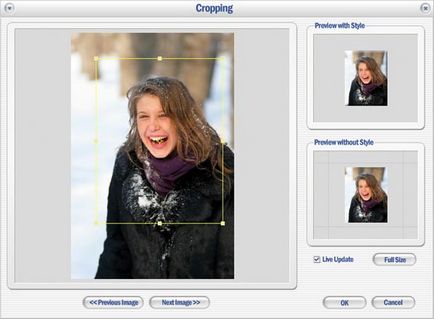
Decupați în Fabrica de filigran
Compoziția cadrului este foarte primitivă. Pur și simplu evidențiați zona sa utilă. Nu există nicio modalitate de a indica raportul de aspect. Nu puteți forța programul să mențină proporțiile originale. De exemplu, majoritatea SLR-urilor folosesc un raport de aspect de 3: 2. Acest lucru este convenabil, deoarece vă permite să imprimați carduri fără margini și, de asemenea, fără a tăia o parte a cadrului de-a lungul laturii sale lungi. Cele mai multe programe de procesare grafică, la minimum, vă permit să păstrați raportul original al aspectului. Dar în Watermark Factory trebuie să acționăm, după cum spun ei, prin ochi.
În plus față de recoltare, puteți realiza un design de fotografie stilizat. Aceasta constă în adăugarea de efecte la limitele fotografiei și, de asemenea, vă permite să creați cadre din măști.
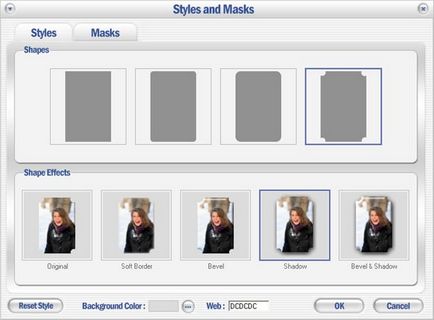
Designul elegant al fotografiilor din Fabrica de filigrane
Designul de stil constă în alegerea efectului pe marginea fotografiei și indicarea formei acesteia. Sprijină înlăturarea marginilor fotografice, adăugarea umbrelor, impunerea extrudării, combinarea ultimelor două efecte. În plus, puteți schimba forma colțurilor fotografiilor. Implicit, imaginile au o formă strict dreptunghiulară. Puteți colțuri în colțuri conform mai multor reguli. Ultima ilustrație prezintă trei variante de forme de imagine. În timpul decupării, puteți vedea două opțiuni pentru fotografii - originalul și utilizarea stilurilor.
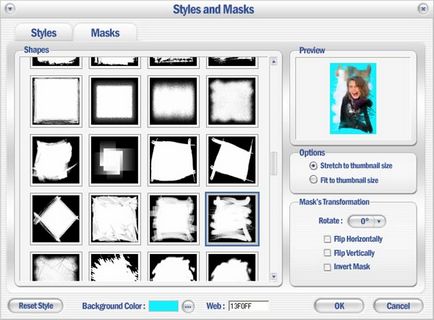
Adăugarea de cadre sub formă de măști în Watermark Factory
Cea de-a doua variantă a stilului imaginilor este de a adăuga măști, din care sunt create cadrele. Programul oferă o mare selecție de măști. Puteți să le întindeți în funcție de raportul de aspect al cadrului sau să lăsați proporțiile originale, numai dacă le scalați. În plus, măștile pot fi rotite într-un unghi arbitrar, pentru a reflecta orizontal sau vertical, pentru a alege o culoare.
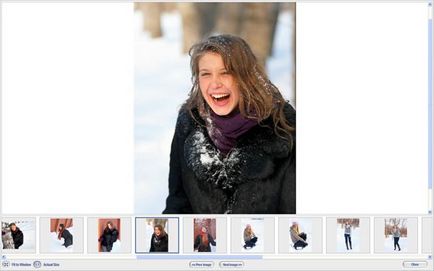
Când treceți la modul filigran, vedeți o listă de etichete. Implicit este gol. Este posibil să adăugați text sau imagini.
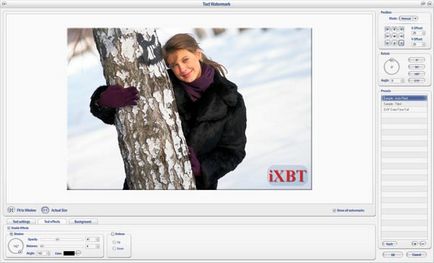
Adăugarea unui filigran de text la Fabrica de filigrane
Adăugarea unui filigran text constă în trei etape principale - introducerea textului, specificarea efectelor sale și crearea unui fundal. După ce ați introdus inscripția, puteți specifica fontul, dimensiunea, stilul (oblic, bold). Inscripția poate fi alcătuită din mai multe linii. Formatarea acestora este posibilă prin alinierea marginilor din stânga și dreapta, precum și în centru. Inscripția poate avea o transparență arbitrară. Textul poate fi aplicat în orice culoare.
Proprietățile generale ale inscripției vă permit să specificați poziția pe fotografie. Colțul din dreapta jos este utilizat în mod implicit. Puteți specifica oricare dintre unghiurile fiecărei părți, precum și aplicarea unui filigran în centrul fotografiei. În toate cazurile, este posibil să se indice offsetul față de poziția "ideală" a inscripției.
Puteți utiliza șabloane pre-pregătite. De exemplu, puteți pune o mulțime de inscripții mici în întreaga zonă a fotografiei. Pe de o parte, ele nu atrag atentia, dar proteja complet documentele de a fi copiate ilegal, pentru că nimeni nu ar crede că imaginea a fost făcută imediat la masa de litere din cadru. Filigrane de text permit utilizarea datelor EXIF. Aveți posibilitatea să plasați informații despre setările aparatului foto în timpul fotografierii.
Un filigran poate fi plasat într-un cadru. Raza de netezire a colțurilor, transparența fundalului, culoarea sa este indicată. De asemenea, puteți specifica grosimea liniilor, separat pentru fiecare parte.
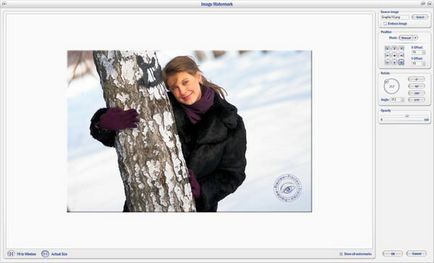
Adăugarea unui filigran grafic la Fabrica de filigran
Adăugarea unui filigran grafic este de a folosi biblioteca de imagini încorporată sau de a încărca imagini personalizate de pe hard disk. Programul oferă un set mare de embleme sub formă de inscripții colorate sau unele semne, de exemplu, un simbol al radiației. Unele imagini constau atât în elemente de design, cât și în text. Ca și în cazul textului, puteți roti imaginea într-un unghi arbitrar, selectați poziția de pe pagină, schimbați transparența. Efectul de extrudare poate fi aplicat. În același timp, componenta de culoare a emblemelor se pierde.
Setările aplicației vă permit să specificați regulile de denumire pentru documentele finale. Acestea pot consta dintr-un prefix text și un sufix numeric. Specificați numărul de caractere, precum și numărul de la care trebuie să înceapă numerotarea documentelor. De asemenea, este posibilă redimensionarea automată a imaginii în timp ce aplicați un filigran. În acest caz, este permisă ascuțirea imaginilor și, dacă este necesar, canalul alfa este înlocuit cu o culoare arbitrară. Documentele finale pot fi salvate în formate JPEG, GIF, PNG, BMP sau TGA. Puteți salva setările curente ale filigranului și seturile de documente ca proiecte.
Watermark Factory este un program foarte specializat. Scopul său este exclusiv de a lucra cu filigrane. Dar în această zonă se arată pe partea bună. Adăugarea de etichete și fotografii diferite la fotografii utilizând Watermark Factory este într-adevăr convenabilă, cu atât mai mult puteți efectua toate operațiile în modul lot.